Audacity音频处理软件使用教学
时间:2021-04-02 12:43:37 作者:无名 浏览量:57
Audacity是一款免费的音频处理软件,它有傻瓜式的操作界面和专业的音频处理效果,有着傻瓜式的操作界面和专业音频处理效果。Audacity提供了理想的音乐文件功能,可以减少噪音,更改节拍,满足一般的编辑需求,欢迎下载使用。
Audacity功能特点
1.您也可以直接从调音台导入文件。此功能对专业艺术家和DJ非常有用。每个文件都可以看到为波形,清楚地描绘了音轨中的各种元素。Audacity允许您合并多个文件以创建音乐。
2.在Audacity中处理音频文件更容易。所有按钮,包括播放,暂停,后退,前进,录制和停止,都可以在大图标中查看。就像使用模拟录音机一样,您可以方便地创建和收听曲目。在波形中,您可以画一条线来收听文件的特定部分。
3.该程序附带一个剪切工具,使您可以从文件中删除特定部分。同样,粘贴工具可用于在轨道中插入多个剪辑或片段。
4.通过Audacity,您可以从PC的麦克风和播放选项进行录音。考虑到高质量的音频,采样率可以高达192,000 Hz。在录音期间,电平表会自动监视音轨的音量,以识别某些问题。在音频编辑软件还支持24位色深录音。
5.Audacity支持各种文件格式,包括OGG,FLAC,MP3,WAV,AIFF,MP2等。
Audacity使用方法:
1、点击并打开Audacity,进入Audacity工作界面,如图所示:
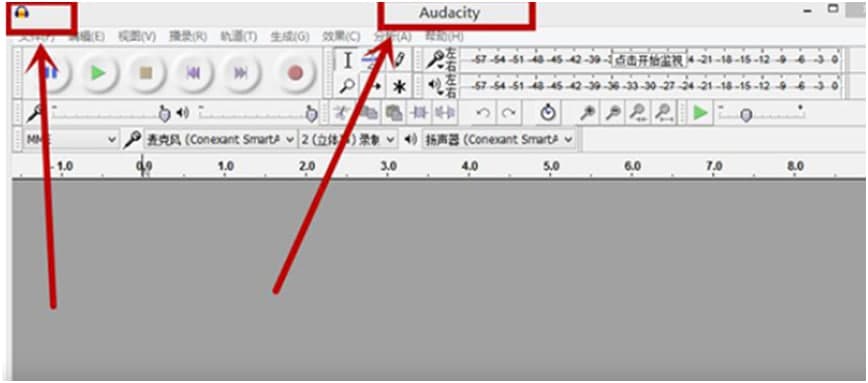
2、在“文件”菜单栏中,打开自己想要剪辑的音乐,此处打开的是mp3文件“小小”,如图所示:
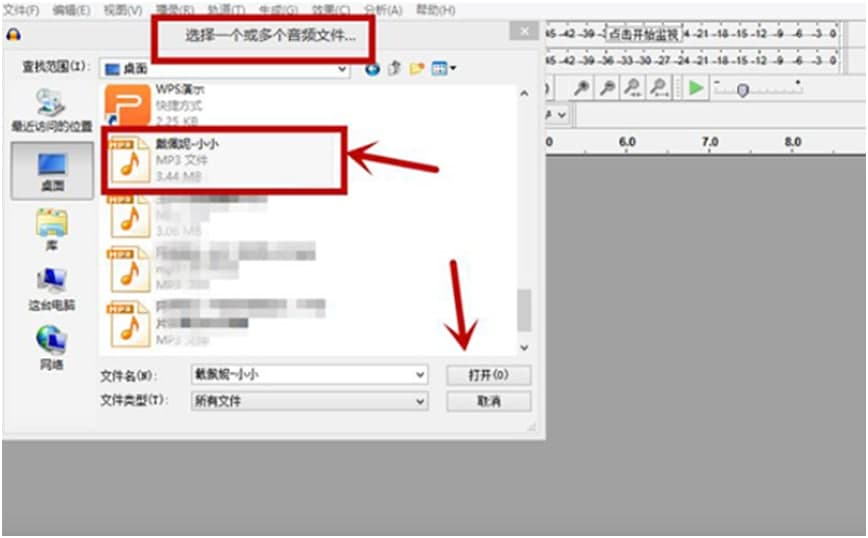
Audacity音频处理软件使用教学图2
3、点击Audacity菜单栏的播放按钮进行音乐试听,确定好要剪辑的音频时间范围

Audacity音频处理软件使用教学图3
4、拖动鼠标左键,选中想要剪辑的音频部分
5、在菜单栏最左侧,点击“文件”

Audacity音频处理软件使用教学图4
6、在“文件”菜单栏跳出的下拉菜单中,选择“导出选择的音频”,如下图。需要指出的是在下拉菜单中有“导出音频”和“导出选择的音频”,我们选择和点击后者
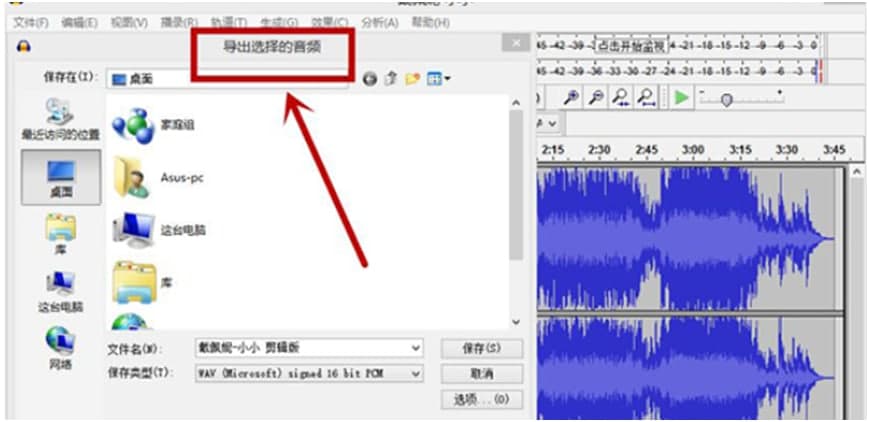
Audacity音频处理软件使用教学图5
7、点击了“导出选择的音频”后,在对话框中更改剪辑了之后音频的文件名,如图所示:
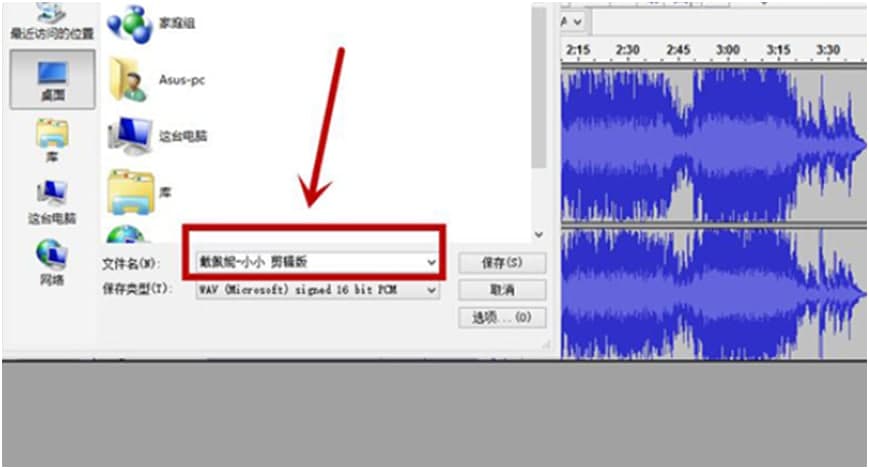
Audacity音频处理软件使用教学图6
8、点击右下角的“保存”即可
9、保存后会跳出对话框,编辑好相关信息,点击确定
10、自动生成剪辑后的音频文件,如图所示:

Audacity音频处理软件使用教学图7
Audacity音频编辑录音 2.4.1
- 软件性质:国产软件
- 授权方式:共享版
- 软件语言:简体中文
- 软件大小:34720 KB
- 下载次数:14 次
- 更新时间:2021/4/2 13:38:48
- 运行平台:WinXP,Win7,...
- 软件描述:Audacity音频编辑录音是一种快速的多轨音频记录和编辑工具,支持多个平台。它... [立即下载]
相关资讯
相关软件
电脑软件教程排行
- 破解qq功能和安装教程
- 怎么将网易云音乐缓存转换为MP3文件?
- 比特精灵下载BT种子BT电影教程
- 微软VC运行库合集下载安装教程
- 土豆聊天软件Potato Chat中文设置教程
- 怎么注册Potato Chat?土豆聊天注册账号教程...
- 浮云音频降噪软件对MP3降噪处理教程
- 英雄联盟官方助手登陆失败问题解决方法
- 蜜蜂剪辑添加视频特效教程
- 比特彗星下载BT种子电影教程
最新电脑软件教程
- 知羽电子相册软件下载详情介绍
- 新浪微博互粉王图文安装教程
- 闪电GIF制作软件官方下载使用教学
- 酷我K歌软件特色以及歌曲录制教程
- 爆品推招商助手新员工添加教学
- QQ浏览器极速版浏览器崩溃解决办法
- 越狱搜索(breakprisonsearch)使用方法
- 优播(优播影音)使用方法
- 使用borderless gaming操作荒野行动pc版全屏...
- 瑞星全功能安全软件安装使用方法
软件教程分类
更多常用电脑软件
更多同类软件专题











